
XINSTALAR HACIENDO CLIC EN EL ARCHIVO DE DESCARGA
Este software mantendrá sus controladores en funcionamiento, lo que lo mantendrá a salvo de errores informáticos comunes y fallas de hardware. Compruebe todos sus controladores ahora en 3 sencillos pasos:
- Descargar DriverFix (archivo de descarga verificado).
- Hacer clic Iniciar escaneo para encontrar todos los controladores problemáticos.
- Hacer clic Actualizar los controladores para obtener nuevas versiones y evitar fallas en el sistema.
- DriverFix ha sido descargado por 0 lectores este mes.
Si ve el error Su impresora no pudo unirse a la red inalámbrica, no es el único. Un buen número de usuarios de impresoras HP informaron haber encontrado el mismo error.
Este problema puede volverse extremadamente molesto con el tiempo, ya que el propósito de invertir en una impresora inalámbrica es poder usarla sin cables.
Esto es lo que un usuario en los foros de soporte oficiales de HP tenía que decir sobre este tema:
Hola, no recuerdo ya que tuve que usar el cable para imprimir y por qué. El hecho es que estaba decidido a reparar la conexión inalámbrica en la impresora ahora, ya que quería unirme al plan mensual de cartuchos de tinta y no puedo hacerlo porque no puedo conectarme de forma inalámbrica. Por favor, ayúdame. Me gusta mucho usar mi impresora inalámbrica.
Siga cada método potencial descrito en esta guía en orden hasta que encuentre una solución que logre solucionar el problema. Sigue leyendo para saber cómo hacerlo.
Qué hacer si su impresora no pudo unirse a la red Wi-Fi
1. Reinicie su PC, impresora y enrutador
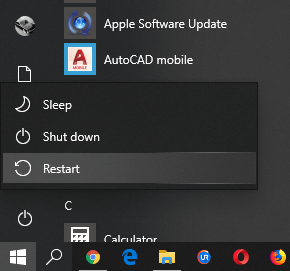
Reiniciar todos sus dispositivos le permitirá asegurarse de que el error no se deba a un conflicto que ocurrió mientras se configuraba la impresora.
Si este método no resuelve el mensaje de error mencionado anteriormente, pruebe los siguientes métodos.
2. Desconecta y vuelve a conectar todos tus dispositivos

- Desconecte el cable de alimentación del enrutador.
- Apague la impresora.
- Cierre y guarde todo el software en ejecución en su PC -> apague la computadora.
- Vuelva a conectar el cable de alimentación de su enrutador y espere la luz verde que indica que su red Wi-Fi está en línea.
- Encienda su impresora.
- Encienda su PC.
- Intente ver si este método resolvió su problema. Si no fue así, intente con la siguiente solución.
¿Su impresora quiere enviar un fax en lugar de imprimir? Compruebe esta solución rápida.
3. Desinstale completamente y vuelva a instalar el software y el controlador de su impresora HP
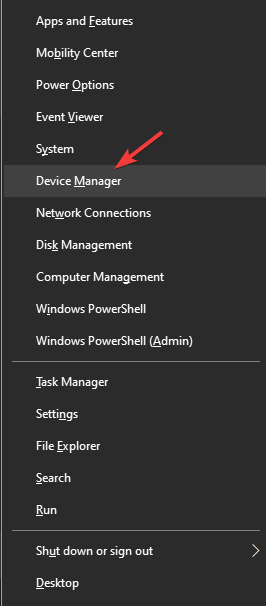
Para desinstalar:
- Prensa Ganar+X teclas de su teclado -> elija Administrador de dispositivos.
- Dentro de Administrador de dispositivos ventana -> seleccione su dispositivo de impresora.
- Haga clic derecho sobre él -> seleccione Propiedades.
- Dentro de Conductor pestaña -> haga clic en Desinstalar y siga las instrucciones en pantalla.
Para reinstalar:
- Prensa Ganar+X teclas en su teclado -> seleccione Administrador de dispositivos.
- Dentro de Administrador de dispositivos ventana -> seleccione su dispositivo de impresora.
- Haga clic derecho sobre él -> seleccione Actualizar controlador -> Busque automáticamente el mejor controlador en línea.
- Espere a que se complete el proceso y siga las instrucciones en pantalla para instalar el controlador de impresora HP más reciente.
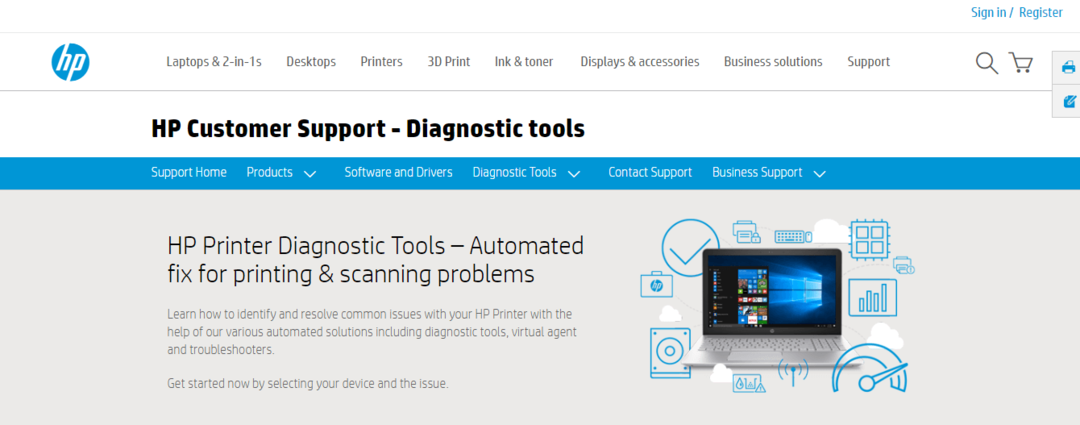
Si todos los métodos anteriores no lograron resolver el error Su impresora no pudo unirse a la red inalámbrica, puede probar una opción más: obtenga ayuda de la página web oficial de soporte de HP.
Para hacerlo, deberá navegar a este enlace y siga las instrucciones en pantalla para identificar los posibles problemas con su impresora.
Conclusión
En el artículo de reparación de hoy, exploramos los mejores métodos para probar cuando se trata del error Su impresora no pudo unirse a la red inalámbrica.
Debido a que compró una impresora inalámbrica por una razón, esperamos que esta guía lo ayude a resolver este problema.
No dude en hacernos saber si este artículo ayudó de alguna manera utilizando la sección de comentarios a continuación.
LEA TAMBIÉN:
- La impresora Epson no imprime debido al error 0xea
- Cómo solucionar el error de validación de la impresora en las impresoras HP
- Mi impresora no se muestra en Adobe Reader: 3 soluciones para solucionar este problema
¿Sigues teniendo problemas? Solucionarlos con esta herramienta:
PATROCINADO
Si los consejos anteriores no han resuelto su problema, su PC puede experimentar problemas más profundos de Windows. Nosotros recomendamos descargando esta herramienta de reparación de PC (calificado como Excelente en TrustPilot.com) para abordarlos fácilmente. Después de la instalación, simplemente haga clic en el Iniciar escaneo botón y luego presione Repara todo.


